Configurer et consulter les journaux d’audit Azure Database pour MySQL dans le portail Azure
S’APPLIQUE À : Azure Database pour MySQL - Serveur unique
Azure Database pour MySQL - Serveur unique
Important
Azure Database pour MySQL serveur unique se trouve sur le chemin de mise hors service. Nous vous recommandons vivement de procéder à la mise à niveau vers Azure Database pour MySQL serveur flexible. Pour plus d’informations sur la migration vers Azure Database pour MySQL serveur flexible, consultez Ce qui se passe pour Azure Database pour MySQL serveur unique ?
Vous pouvez configurer les journaux d’audit Azure Database pour MySQL et les paramètres de diagnostic à partir du portail Azure.
Prérequis
Pour parcourir ce guide pratique, vous avez besoin des éléments suivants :
Configurer l’enregistrement d’audit
Important
Il est recommandé de ne consigner que les types d’événements et les utilisateurs requis à des fins d’audit pour garantir que les performances de votre serveur ne sont pas fortement affectées.
Activez et configurez l’enregistrement d’audit.
Connectez-vous au portail Azure.
Sélectionnez votre serveur Azure Database pour MySQL.
Dans la section Paramètres dans l’encadré, sélectionnez Paramètres du serveur.
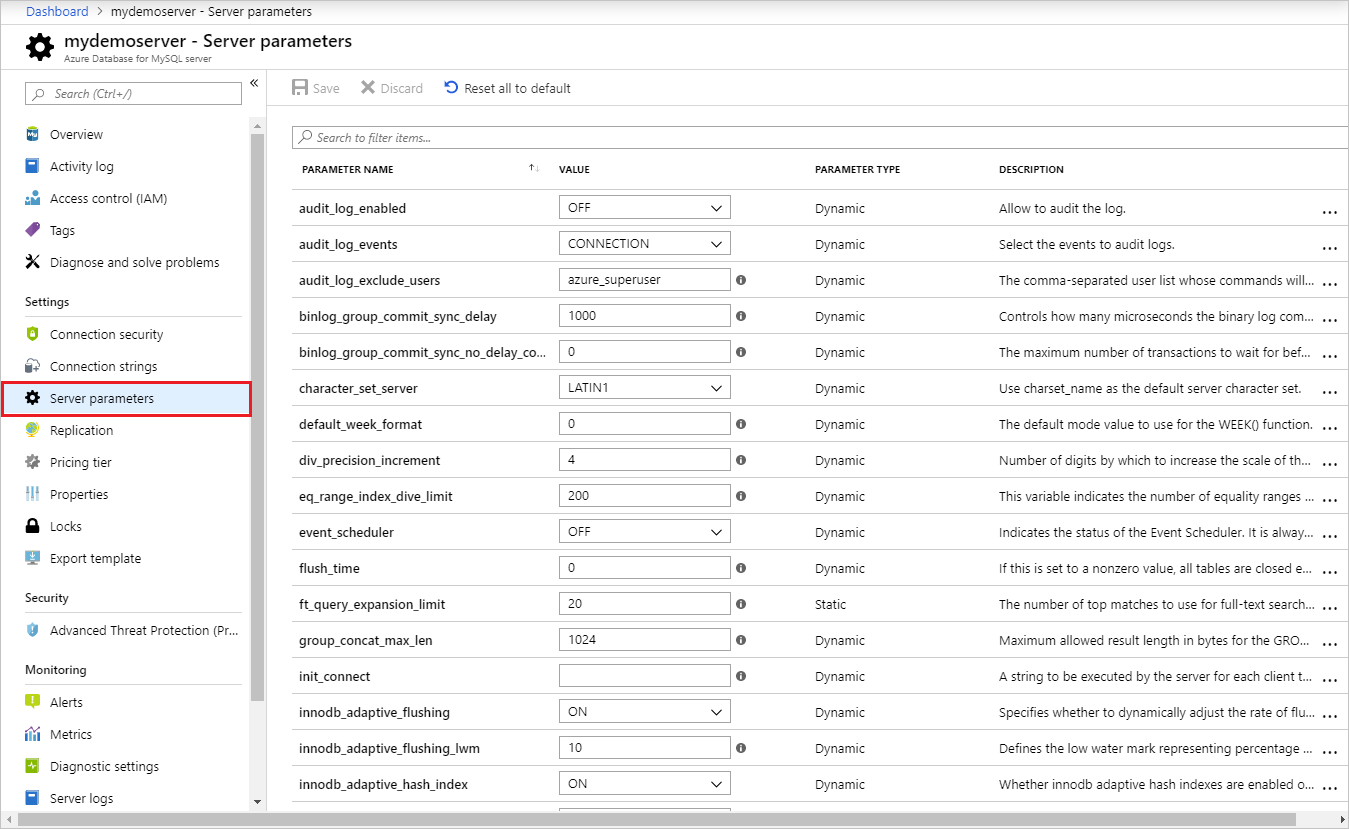
Mettez à jour le paramètre audit_log_enabled sur ON.
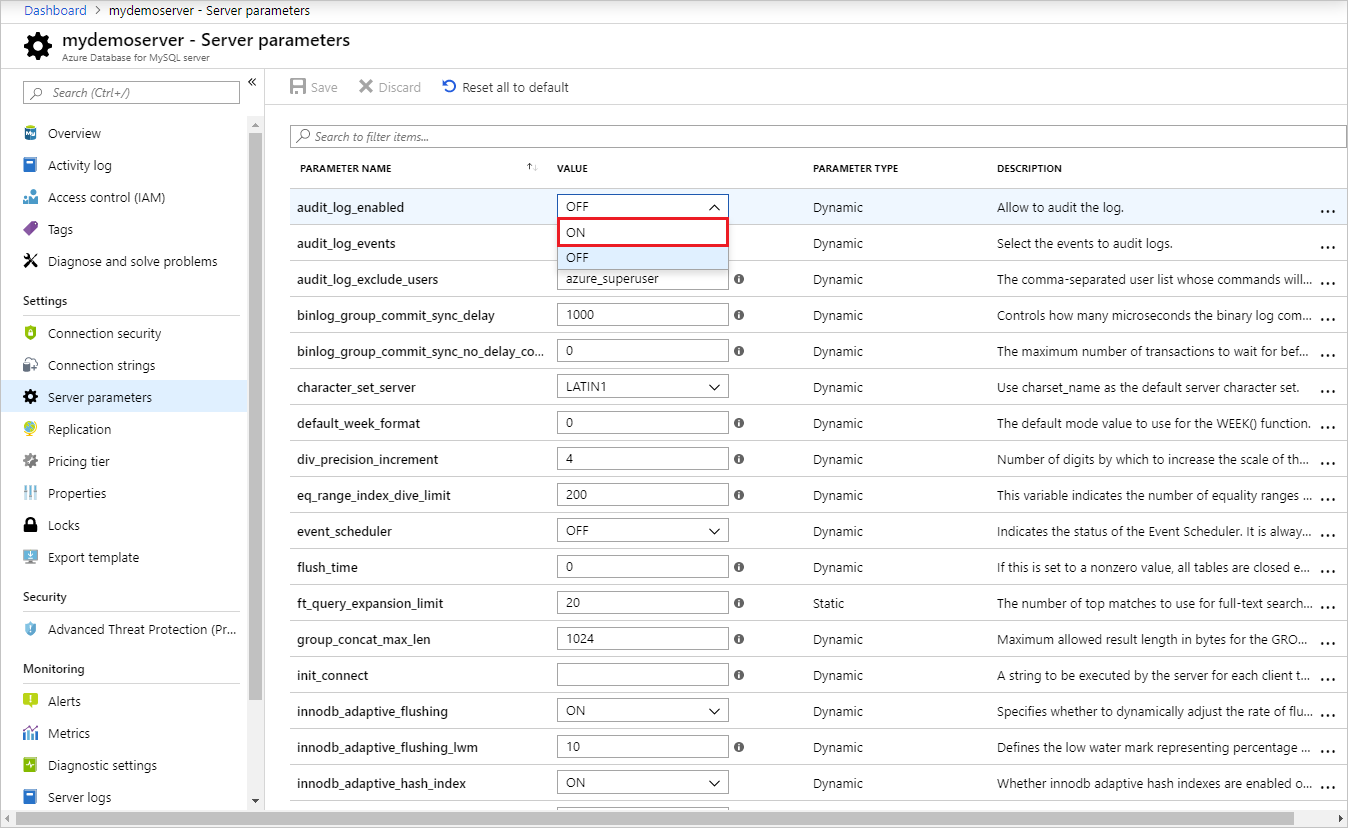
Sélectionnez les types d’événements à enregistrer en mettant à jour le paramètre audit_log_events.
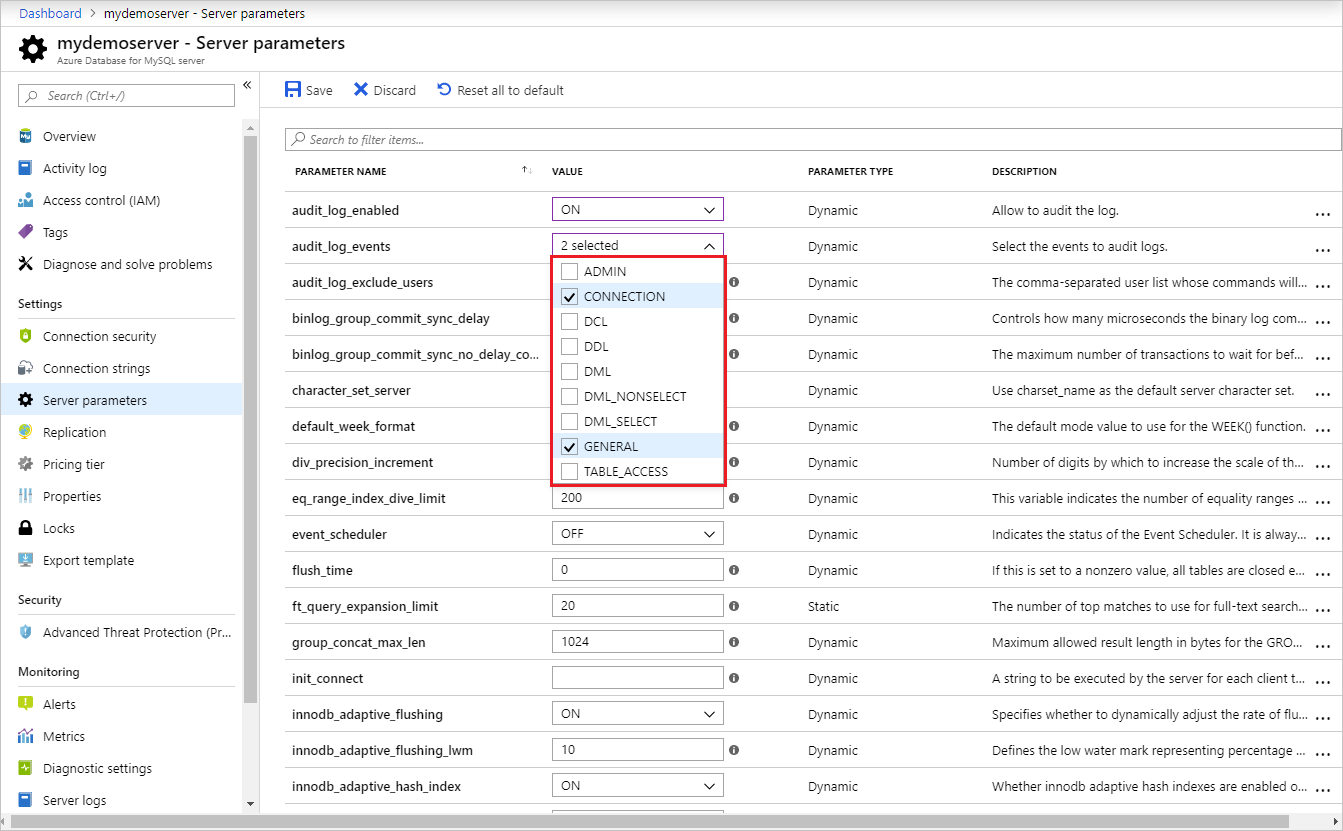
Ajoutez des utilisateurs MySQL à inclure dans la journalisation ou à exclure de celle-ci en mettant à jour les paramètres audit_log_exclude_users et audit_log_include_users. Spécifiez les utilisateurs en fournissant leur nom d’utilisateur MySQL.
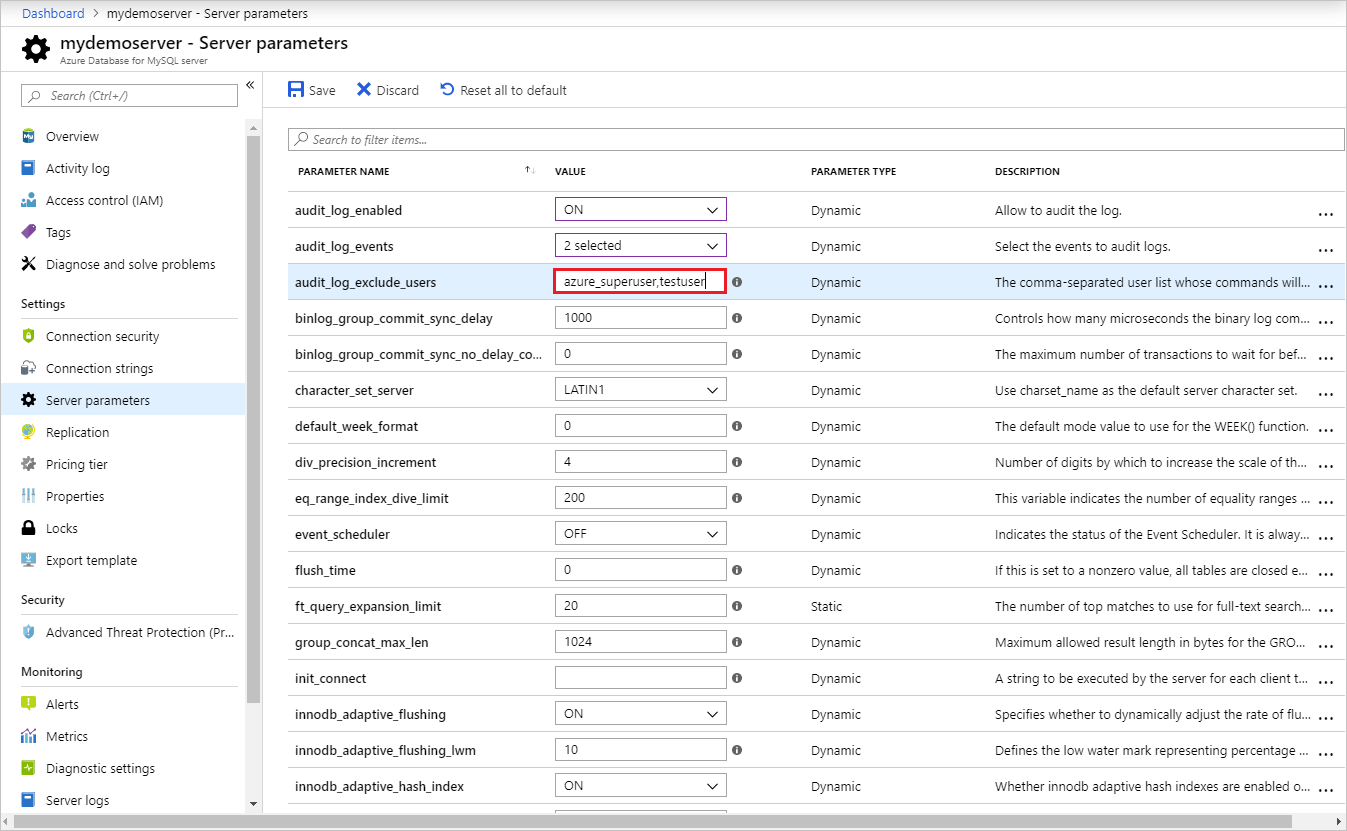
Une fois que vous avez modifié les paramètres, vous pouvez cliquer sur Enregistrer. Vous pouvez également Abandonner vos modifications.

Configurer les journaux de diagnostic
Dans la section Supervision dans la barre latérale, sélectionnez Paramètres de diagnostic.
Cliquez sur « + Ajouter un paramètre de diagnostic »
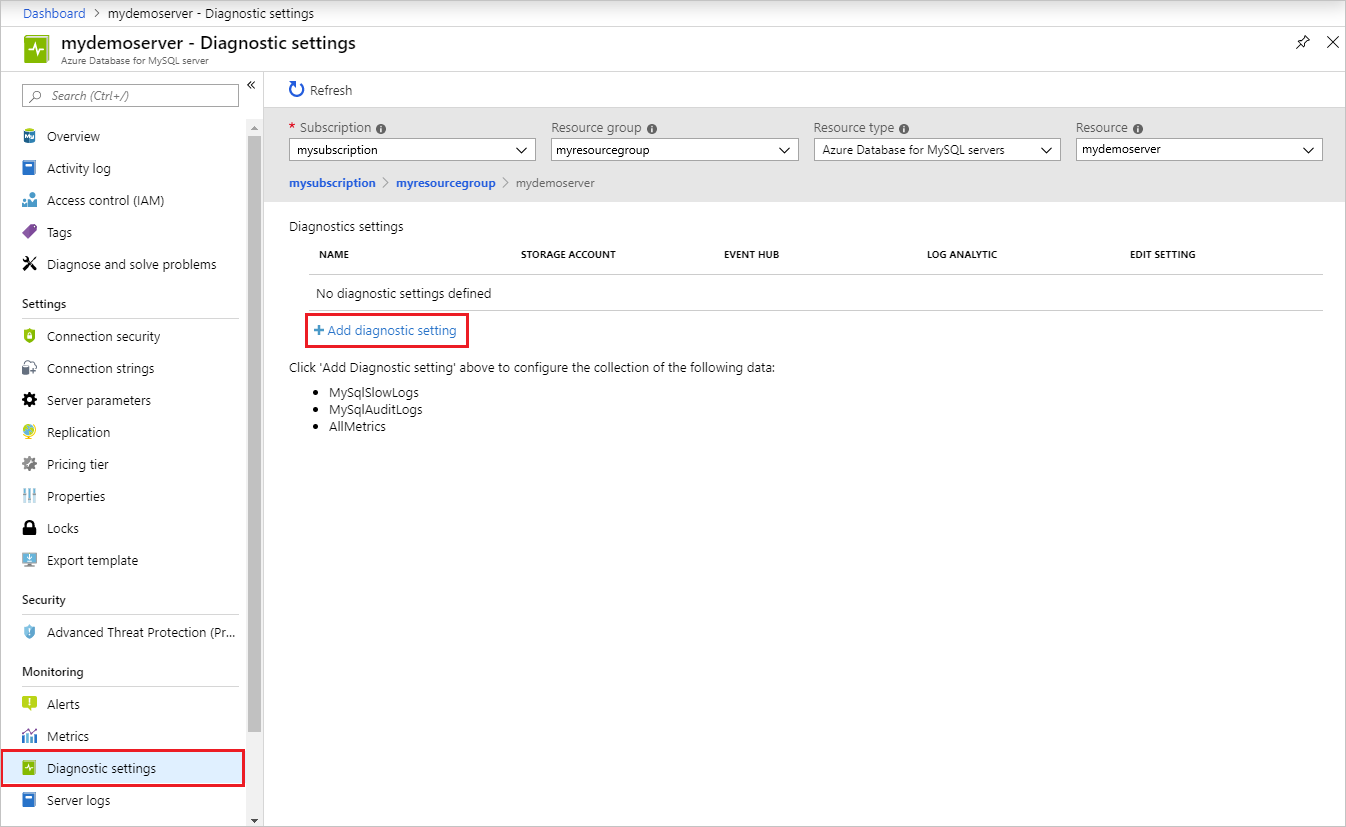
Entrez un nom de paramètre de diagnostic.
Spécifiez les récepteurs de données auxquels envoyer les journaux d’audit (compte de stockage, hub d’événements et/ou espace de travail Log Analytics).
Sélectionnez « MySqlAuditLogs » comme type de journal.
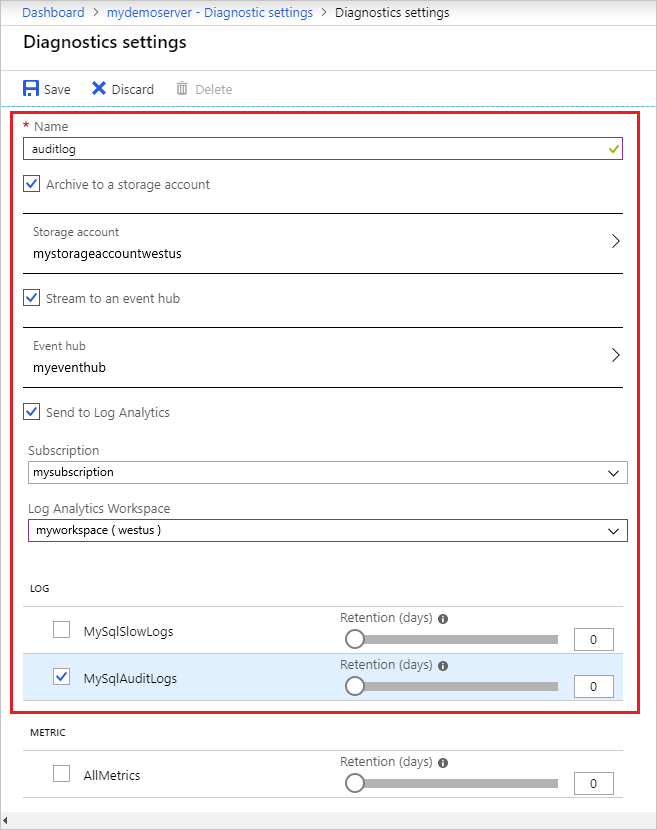
Une fois que vous avez configuré les récepteurs de données auxquels envoyer les journaux d’audit, vous pouvez cliquer sur Enregistrer.
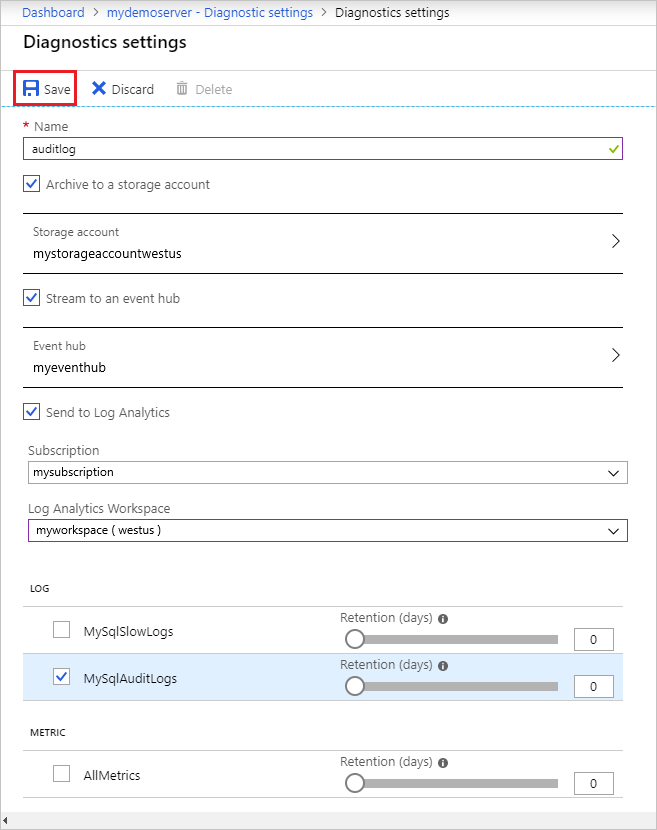
Accédez aux journaux d’audit en les explorant dans les récepteurs de données que vous avez configurés. L’affichage des journaux peut prendre jusqu’à 10 minutes.
Étapes suivantes
- En savoir plus sur les journaux d’audit dans Azure Database pour MySQL
- Découvrir comment configurer les journaux d’audit dans Azure CLI